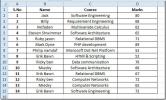Outlook 2010: Arquivar automaticamente mensagens de email
A caixa de entrada do Outlook cresce em tamanho a cada dia que passa, à medida que o usuário recebe centenas de e-mails diariamente, fazendo com que o Outlook funcione lentamente. O recurso Arquivamento automático do Outlook permite remover ou mover mensagens de e-mail antigas, para que a caixa de entrada permaneça limpa e em tamanho menor.
Definir a configuração de email do AutoArquivar é muito simples, inicie o Outlook 2010, clique no botão Office (Arquivo) e escolha Avançado na barra lateral esquerda. Agora clique no Configurações de arquivamento automático botão localizado sob o AutoArquivar categoria na janela principal do lado direito.
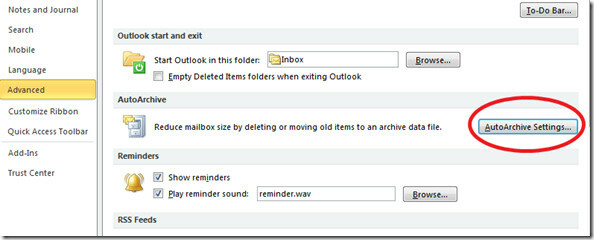
Agora, para habilitar o recurso AutoArquivar do Outlook, marque a opção Executar Arquivar automaticamente a cada e especifique o número de dias após os quais você deseja arquivar e-mails.
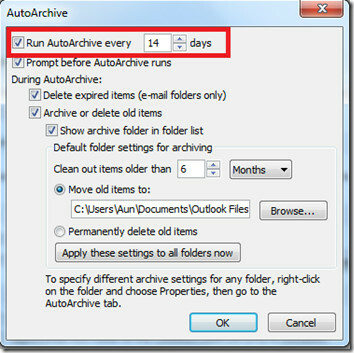
Verifica a Mover itens antigospara opção se você deseja mover os itens antigos e selecione a pasta para onde deseja que os emails antigos sejam movidos.
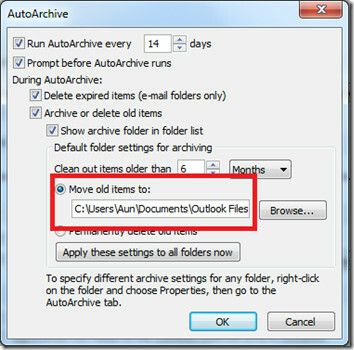
Verifica a Excluir permanentemente itens antigos opção se você deseja removê-los permanentemente.
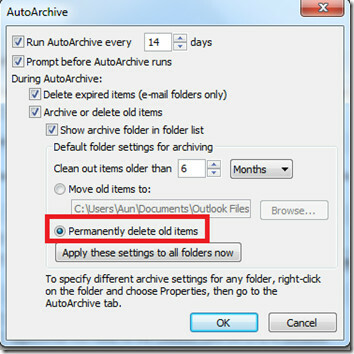
Depois de concluir as alterações, clique no botão Aplique essas configurações a todas as pastas agora botão. Essas configurações serão aplicadas a todas as pastas no Outlook. Se você deseja aplicar configurações de arquivamento automático a alguma pasta específica, clique com o botão direito do mouse nessa pasta, escolha Propriedades e vá para o AutoArquivar aba. Aqui você pode especificar a configuração de arquivamento dessa pasta.

Pesquisa
Postagens Recentes
Função PMT do Excel 2010 (Pagamento)
Excel Pagamento (PMT) A função é extremamente útil quando você prec...
Função SUMIF no Excel 2010
No Excel 2010, usando a função SUMIF, podemos calcular a soma de vá...
Excel 2010: Funções ISTEXT, ISNUMBER & ISNONTEXT
O Excel 2010 fornece uma lista de funções que permitem categorizar ...